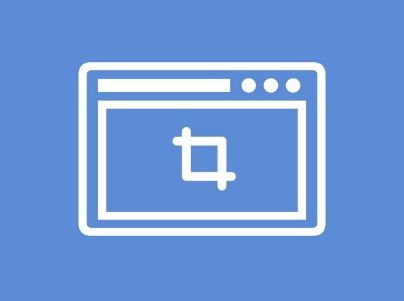Mac Ekran Görüntüsü Alma
Mac ekran görüntüsü alma nasıl yapılır resimli anlatım.
Bir ekran görüntüsünü aldığınızda, tüm ekranı veya bir kısmını doğal olarak cihazınızda bulunan araçları kullanarak yakalamayı seçebilirsiniz.
Mac bilgisayarlarda, basit tuş kombinasyonlarını kullanarak bir ekran görüntüsü alabilirsiniz. Ekran görüntüsünü almadan önce işlemden çıkmak isterseniz, klavyenizin sol üst köşesindeki [Esc] tuşuna basabilirsiniz.
Varsayılan olarak, ekran görüntüsünüz PNG formatında kaydedilir ve bilgisayarınızın masaüstünde bulunabilir.
Bu ayarları Mac ekran görüntüsü alma için her zaman Onyx gibi harici bir program kullanarak değiştirebilirsiniz. Onyx’i başlattıktan sonra, Ayarlar bölümünde dosya türünü ve kayıt konumunu seçebilirsiniz.
Tüm Ekranı Yakalama
Tüm ekranı yakalamak için, [⌘] + [Shift] + [3] tuşlarına basın:
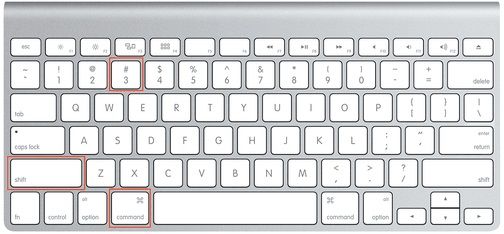
Ekranın bir bölümünü yakalama
Ekranınızın seçilen bir bölümünde Mac ekran görüntüsü alma için, önce [⌘] + [Shift] + [4] tuşlarına basın.
Tuşları bıraktığınızda, imleciniz + sembolüne dönüşmelidir. Şimdi, istediğiniz ekran bölümünün etrafında bir kutu oluşturmak için tıklayıp sürükleyerek yakalamak istediğiniz şeyi seçmek için bu aracı kullanabilirsiniz:
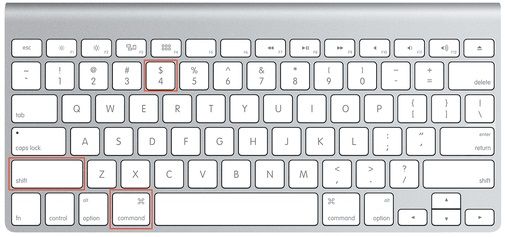
Belirli Bir Pencereyi Yakalama
Belirli bir pencerenin ekran görüntüsünü almak için, aynı anda [⌘] + [Shift] + [4] tuşlarına basın, ardından [boşluk çubuğuna] basın.
Ardından, yakalamak istediğiniz pencereye şimdi kamera şeklinde olan imleci yerleştirin ve tıklayın:
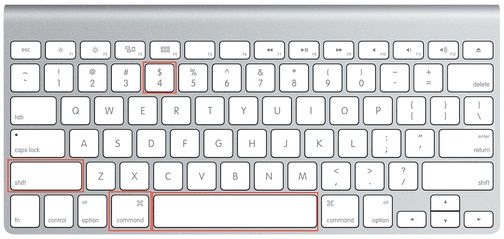
Önizleme Uygulamasını Kullanma
Her Mac bilgisayarda yüklü olan Önizleme uygulamasının en son sürümünü kullanarak ekran görüntüleri almak mümkündür.
Önizleme’de Dosya> Ekran Görüntüsü Al‘a gidin. Ardından, tam ekranın, ekranın bir bölümünün veya belirli bir menünün ekran görüntüsünü almak isteyip istemediğinizi seçin.
İlginizi çekebilir: